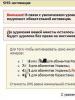Выдающиеся сторонние прошивки для Galaxy S5. Реанимируем Samsung Galaxy S5 Установка прошивки омега на samsung s5
Если вам надоел TouchWiz, мы поможем вам выбрать новую, быструю прошивку для вашего устройства. А тем, у кого нет Galaxy S5, советуем взять данную статью на заметку, чтобы в будущем порадовать знакомого, который приобрел сей девайс, но которого не радуют решения Samsung в плане интерфейса и плавности работы системы. Итак, поехали!
В этом году на рынке появилось огромное множество флагманских устройств различных брендов. Однако одним из самых известных является Galaxy S5. Пользователи полюбили S5 в первую очередь за хорошее качество сборки, мощную и передовую начинку. В свою очередь, оболочка TouchWiz, скромное качество материалов и внешний вид устройства оттолкнули внимание потребителей. Но если качество материалов и внешний вид исправить нельзя, то оболочку можно очень просто сменить на понравившуюся.

Наверное, самая популярная сторонняя прошивка на рынке. Компания Cyanogen давно стала пристанищем для тех, кого производители обделили вниманием. Но когда речь идет о флагманском устройстве, то наибольшую роль в сторонних прошивках играет сам интерфейс стокового Android, различные функции и особенности данной прошивки, а не свежая версия Android, хотя это также немаловажно.
CyanogenMod включает в себя, помимо стандартных функций, различные темы, с помощью которых можно изменить визуальную составляющую прошивки до неузнаваемости, возможность создание нескольких профилей, защищенный чат, который имеет продвинутую защиту от взлома. Разработчики также потрудились над производительностью — устройство работает быстро и плавно в отличие от слегка подлагивающего TouchWiz. Стоит также отметить доступность и CyanogenMod 12-й версии, основанной на Android 5.0, которая находится на стадии «альфа» и имеет большое количество различных «багов». Советуем вам пока не переходить на 12-ю версию.
Скачать прошивку можно с официального сайта .
Carbon ROM

Практически все сторонние прошивки со стоковым Android основаны на CyanogenMod и представляют собой доработанную, улучшенную версию CM со своими фишками. Carbon — один из них, он имеет огромную функциональность. Здесь имеется некий аналог всем известного Active Display, который отлично подойдет Super AMOLED-экрану S5. Стоит упомянуть и о таких «фичах», как Halo, Pie controls, которые представляют собой некие бары с различной функциональностью. В прошивке можно настроить всё. Статус бар, различные темы, продвинутая настройка частоты процессора и энергосбережения, навигационный бар с возможность изменения кнопок и назначения им различных действий, продвинутые личные настройки и т. д. Звучит впечатляюще, не правда ли?
Скачать прошивку можно с официального сайта .
PAC-man ROM

Также достаточно функциональная прошивка, включающая в себя бар приложений, бар батареи, темы CM, Halo, переключатель между приложениями – OmniSwitch, вызываемый при свайпе с края экрана с любого открытого приложения, Slim Pie и многое другое.
Скачать прошивку можно с официального сайта .
Slim ROM

Это решение для практичных людей. Нельзя сказать, что прошивка функционально богата, однако она имеет ряд фишек, которые заметно отличают её от всех других. Первое, что бросается в глаза, это запущенные приложения, которые выскакивают сбоку и представляют собой скролл-меню, в котором при свайпе влево или вправо можно закрыть то или иное приложение. Заметную роль играет и черный фон в настройках, который будет беречь заряд вашего устройства. Также имеются различные темы, продвинутая настройка плиток в шторке, Privacy Guard для защиты доступа к вашим приложениям, а также смена кнопок навигационного бара.
Скачать прошивку можно с официального сайта .
Alliance ROM

Основан на TouchWiz, его особенностью является кастомизация – возможность выбора различных тем (всего доступно 24 темы), продвинутая настройка внешнего вида и функциональности шторки с «тоглами» и уведомлениями. Темы могут быть изменены без перезапуска системы. Имеется возможность включения/выключения устройства по двойному тапу, кастомизируемое меню и другие различные улучшения.
Скачать прошивку можно с официального сайта .

Разработчики этой прошивки заявляют, что это самая «легкая» версия прошивки с TouchWiz из всех представленных — конечно, речь идет о сравнении с прошивками для Galaxy S5. В ней убрали тонны мусора и оптимизировали её работу. Она понравится всем любителям TouchWiz. Другими словами, разработчики сделали то, до чего у Samsung никак не доходили руки. Имеется возможность выбора между ядрами: для любителей игр — ядра с максимальной производительностью, для любителей батареи — оптимизированные ядра.
Скачать прошивку можно по этой ссылке (обратите внимание на модель устройства).
Android application/vnd.android.package-archive Приложение Android
Слетевшая прошивка – это кошмар для любого Android пользователя. Ваш смартфон не загружается или загружается, но тут же происходит перезагрузка – почти всегда это можно исправить. У подобного рода проблем может быть две причины: собственно, неполадки с софтом или же беда с железом. Во втором случае спасти устройство самостоятельно вряд ли удастся, а вот реанимировать свой Samsung Galaxy S5 в случае со слетевшей прошивкой можно без участия специалистов. О том, как это правильно сделать, мы расскажем в данном посте.
Чтобы восстановить Samsung Galaxy S5 и устранить проблемы, связанные с софтом, вы просто должны сделать сброс всех настроек, вернув смартфон к тому состоянию, в котором он находился на момент покупки (Factory Reset), или же можно установить стоковую прошивку. Для этого придется использовать ODIN . В обоих случаях вы, скорее всего, потеряете все важные данные.
Сбрасываем настройки на
- Откройте меню настроек.
- Перейдите к пункту User and Backup .
- Выберите подпункт Backup and Reset .
- Нажмите на опцию Factory data reset .
- Подтвердите выбранное вами действие и введите альтернативный пароль для вашего Samsung Galaxy S5 .
Если же в меню зайти не удается, то вы можете попробовать вайпнуть Samsung Galaxy S5 через режим рекавери (годится как кастомный, так и стоковый образ).
- Выключите смартфон.
- Загрузите Samsung Galaxy S5 в рекавери (зажмите и удерживайте кнопки Volume Up, Home и Power).
- Сделайте вайп, для этого выберите wipe data/ factory reset и подтвердите процесс.
- Перезапустите смартфон.
Устанавливаем стоковую прошивку на Samsung Galaxy S5
Если же эти методы не срабатывают, то в таком случае вам придется установить на Samsung Galaxy S5 стоковую прошивку. Для начала скачайте и установите USB драйвера для Samsung Galaxy S5 на ПК и попытайтесь включить отладку по USB на смартфоне. Если с отладкой возникают проблемы, то ODIN должен справиться и без этого.
1. Перейдите на SamMobile по этой ссылке .
2. Создайте там аккаунт.
3. В окне поиска введите модельный номер своего Samsung Galaxy S5 , котрый указан тут: Settings > More > About Device > Build Number (или в документации смартфона).
4. Скачайте файл прошивки для вашего Samsung Galaxy S5 .
5. Распакуйте архив и сохраните все файлы на ПК.
7. Распакуйте архив и сохраните полученные файлы на ПК.
8. Из Samsung Galaxy S5 достаньте аккумулятор и через 10 секунд верните его на место.
9. Загрузите смартфон в режим загрузки. Для этого необходимо зажать кнопки Volume Down, Home и Power, а затем при помощи Volume Up выбрать соответствующий режим.
10. Запустите ODIN на ПК.
11. Подключите Galaxy S5 к ПК по USB и дождитесь, пока ODIN распознает смартфон.
12. В ODIN нажмите кнопку АР.
13. Загрузите файл .tar.md5 из 5 пункта. Убедитесь, что опция Re-partitioning отключена и не меняйте другие настройки.
14. Нажмите START, после чего начнется установка прошивки на ваш Samsung Galaxy S5 .
На этом все. Теперь вы знаете основные методы реанимации для Samsung Galaxy S5 . Не забывайте, что вся ответственность за устройство лежит на вас, и вы всегда можете обратиться за помощью к профессионалам.
Выпустив новый флагман Galaxy S5, Samsung не просто нарастил мощь процессоров и добавил новые датчики, так же была полностью переработана программная составляющая телефона. Сегодня новинка работает на версии Android 4.4 Kit Kat, а в качестве оболочки используется фирменный лаунчер TouchWiz. Благо производитель прислушался к владельцам предыдущих версий смартфона и сделал интеграцию со своей оболочкой менее тесную, что значительно ускорило работу операционной системы.
В сети появилась первая прошивка, ниже немного информации и ссылка на скачивание.
- Модель: SM-G9009D
- Страна: Китай
- Версия: Android 4.4.2
- Changelist: 965559
- Дата сборки: Wed, 12 Mar 2014 13:40:35 +0000
- PDA: G9009DKEU1ANCC
- CSC: G9009DCTC1ANCC
- MODEM: G9009DKEU1ANCC
Что такое прошивка?
По своей сути, оригинальная прошивка - это набор приложений, которые позволяют собрать воедино всю систему и заставить ее работать. Возможность принимать звонки, отправлять сообщения, серфить интернет – все это заслуга прошивки.
Несмотря на то, что разработчики стараются выпустить максимально отшлифованный продукт, получается желаемо далеко не всегда. Поэтому программную часть смартфона и SM-G900F не исключение, периодически нужно обновлять. Программисты закрывают уязвимости, латают баги, оптимизируют процессы и добавляют новые плюшки.
Какие виды прошивки бывают?
Все прошивки можно поделить на два типа: кастомные и официальные. Между ними есть принципиальная разница, первые разрабатываются свободными программистами, вторые программистами компании Samsung.
Официальная прошивка может гарантировать стабильность и безопасность, кастомная же не всегда может похвастаться такими качествами. С другой стороны из сторонних прошивок часто вырезают сервисы и приложения, которые большинству пользователей не нужны.
Способы установки и ПО
Существует 4 основных способа установки прошивки для Samsung Galaxy S5: по воздуху, через официальный клиент Kiess, программу ODIN или архивом через специальным режим recovery mod.
Первый способ самый простой. Вам необходимо зайти в настройки телефона и найти пункт посвященный обновлению телефона. После этого вы можете нажать кнопку «обновить» и дождаться загрузки и установки последней прошивки.
Второй способ нисколько не сложней первого. Установите на компьютер программу Kiess и посредством кабеля подключите смартфон к компьютеру. Приложение проверит сервера на наличие обновлений и выдаст вам предупреждение о нем. После этого вы можете приступить к установке, следую инструкциям самого приложения.
Третий способ используется на новых и кастомных прошивках, которые еще не попали на официальные сервера Samsung. Все что вам нужно сделать это скачать архив с прошивкой и через программу ODIN установить ее на смартфон. Перед этим телефон нужно ввести в режим разработки. Также приложение Odin может помочь сделать откат прошивки в экстренных случаях.
Четвертый способ. В некоторых случаях кастомные прошивки устанавливаются через zip архив. Для этого специально подготовленный архив скачивается на телефон и переносится в корень карты памяти. Далее через режим recovery mod начинается установка прошивки.
Быстрая инструкция по установке:
- Распаковать загруженный файл с прошивкой;
- Скачать программу Odin v3.09;
- Распаковать архив с программой Odin;
- Открыть Odin v3.09;
- Перезагрузить телефон в режиме «Download» (нажать и задержать кнопки Home + Питание + Нижний регулятор громкости);
- Подключите телефон и подождите до того момента, как загорится синий знак в программе Odin;
- Добавить файл прошивки в AP / PDA;
- Нажмите кнопку запуска и немного подождите (несколько минут).
ВАЖНО. Обратите внимание, что использование кастомных прошивок и приложений помимо Kiess может привести к последствиям, которые смогут исправить только специалисты сервисных центров. Поэтому не рекомендуется без должных знаний пытаться обновить телефон непроверенным файлом. Также перед прошивкой Samsung Galaxy S5 необходимо зарядить аккумулятор до 100 %.
У нас вы можете скачать стабильную прошивку для Samsung Galaxy S5 на русском языке. Версия прошивки обновляется сразу после официального релиза компании производителя.
Решили перепрошить свой смартфон? Rootgadget расскажет как обновить прошивку на Samsung Galaxy S5 безопасно. Для этого была сделана пошаговая инструкция.
Для чего обновлять прошивку на Android

Все руководствуются разными причинами.
- Проблемы с фронтальной селфи камерой, допустим фотографирует она далеко не на то качество что указано на объективе.
- Проблема с откликом дисплея, если конкретнее, то со скоростью отклика.
- Хочется посмотреть новый Android Pie 9.0.
- Надоела старая версия Android, хочется расширить функциональность.
- Телефон не включается.
- Телефон перестал заряжаться.

- Сначала необходимо скачать прошивку, выбрав один из вариантов ниже. Вместе с ней в архиве необходимый набор программ (TWRP и другие).
- Потом извлечь из архива файл "инструкция_rootgadget.txt ". Воспользовавшись программой архиватором..
- Лежащий в архиве zip файл прошивки необходимо загрузить на карту памяти или в память смартфона.
- Остальную информацию и последовательность действий смотрите в текстовой инструкции.
Прошивка Samsung Galaxy S5
- Android Pie 9.0 – можно сказать флагманская ОС, но ещё немного недоработанная. URL: upfileget.info/android9pie
- 8.0 Oreo – отличный вариант, минимум багов и богатый функционал, но 9 версия конечно же лучше. URL: upfileget.info/android8oreo
- 7.0 Nougat – стабильная во всех отношениях версия, работает даже на маломощном железе. URL: upfileget.info/android7nougat
- 6.0 Marshmallow – 5 и 6 версия – это уже реальное старьё, хотя когда-то были вершиной прогресса. Но если вы переходите на них с 3 или 4 версии, то конечно разница очень заметна. URL: upfileget.info/android6
- 5.0 Lollipop URL: upfileget.info/android9pie
Root права

При желании получить root доступ , можете воспользоваться универсальной программой Rookthp Pro 2.4
, адрес сайта: rootkhp.pro
. Инстурукцию по использованию программы можно найти . А также из универсальных можем посоветовать ZYKUroot
версии 2.2. Узнать информацию о нём можно на zykuroot.info
Про более популярные программы и говорить не будем, тот же Kingo и Framaroot всегда на слуху, хоть и немного сдают позиции
К сожалению, многие пользователи ОС Android знакомы с "прелестями" слетевшей прошивки. Смартфон перестаёт загружаться или впадает в циклический "ребут", но от этой напасти есть рецепт. Обычно неполадки с функциональностью гаджета могут быть вызваны либо проблемами с программной часть, либо непосредственно с железом. В последнем случае восстановить нормальную работу своими силами вряд ли возможно, но вот неполадки с прошивкой можно устранить без привлечения специалистов по ремонту. В данной статье показано, как можно вылечить программные сбои.
Рассмотрим способ удаления всех настроек (Factory Reset). Нужно помнить, что пользовательские данные при этом будут утеряны.
Порядок сброса настроек Galaxy S5:
- Необходимо открыть настройки телефона.
- Зайти в раздел User and Backup
.
- Выбрать опцию Backup and Reset
.
- Тапнуть по функции Factory data reset
.
- Далее нужно подтвердить выбор и ввести альтернативный пароль для смартфона.
Случается, что попасть в меню невозможно, тогда можно прибегнуть к вайпу через рековери (подходит и стоковая рековери, и кастомная). Для этого
:
- Выключите Samsung Galaxy S5;
- Загрузитесь в режим рековери (с помощью одновременного удержания комбинации кнопок Power+Home+Volume Up
);
- Выполните вайп памяти с помощью команды wipe data/factory reset
;
- Перезагрузите гаджет.
Как установить официальную прошивку на устройство Samsung Galaxy S5
Если вышеприведенные способы не смогли устранить неисправности, то необходимо попробовать установить стоковую прошивку. В первую очередь требуется найти и скачать на компьютер драйвера USB для Samsung Galaxy S5. Далее драйвера устанавливаются, и необходимо на гаджете . Если этого сделать не удаётся, то с помощью ODIN эта преграда легко преодолевается. Далее:1. По ссылке нужно проследовать на .
2. Создать там новый аккаунт.
3. Ввести номер вашего экземпляра Samsung Galaxy S5 в окне поиска. Посмотреть номер можно по пути Settings>> More>> About Device>> Build Number, либо поискать его в прилагающихся к устройству документах.
4. Загрузить подходящий для Samsung Galaxy S5 файл с прошивкой.
5. Разархивируйте скачанный файл с сохранением на компьютере.
6. .
7. Разархивируйте скачанный файл с сохранением на ПК.
8. Передёрните батарею (вытащите из смартфона на 10 секунд аккумулятор, после чего верните на место).
9. Загрузитесь в режим загрузки. Это делается с помощью одновременно зажатых в выключенном состоянии кнопок: Power+Home+Volume Down . При появлении меню нужно выбрать обозначенный режим с помощью кнопки Volume Up .
10. Загрузите на компьютере ODIN .
11. Подключите смартфон к компьютеру посредством USB-кабеля и дождитесь того, когда ODIN обнаружит устройство.
12. В меню ODIN необходимо выбрать функцию AP.
13. Загрузите файл из п.5 с расширением.tar.md5 . Необходимо проследить, чтобы была отключена опция Re-partitioning , остальные настройки оставьте по-умолчанию.
14. После нажатия кнопки START начнётся процесс заливки прошивки на Samsung Galaxy S5.